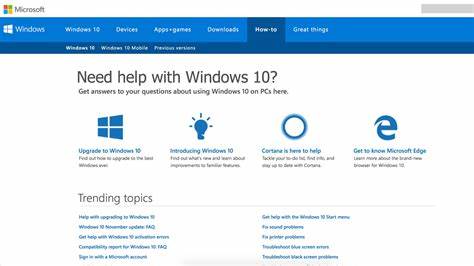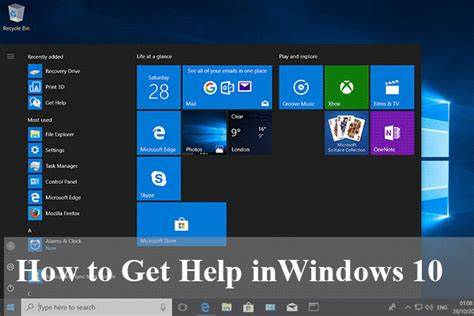Windows 10和Windows 11作为微软最新的操作系统版本,融入了大量创新功能和优化,旨在提升用户的计算体验。尽管系统性能稳定,用户在使用过程中仍可能会遇到各类技术难题或操作困惑。掌握有效的求助方法不仅能瞬间解决问题,还能提高对系统的熟悉度和操作效率。本文将深入解析Windows 10和11中多种获取帮助的实用方式,帮助用户轻松应对电脑使用中的挑战。首先,Windows系统内置了名为“获取帮助”的应用,这是一款强大的内置工具,设计用于连接微软的支持资源。用户可以通过快捷键Windows键+S搜索“获取帮助”,或在设置中找到相关入口。
在Windows 10中,路径通常为【更新与安全】→【故障排除】,而在Windows 11中则位于【系统】→【故障排除】,可直接点击进入“获取帮助”应用。打开应用后,输入遇到的问题或疑问,系统会自动推荐相关的帮助文章,或者引导用户在线连接微软支持顾问,提供一对一辅助服务。 此外,功能键F1依旧是快速寻找帮助的利器。在大多数应用程序和Windows系统环境中,按下F1键会自动打开默认浏览器,跳转到相关的帮助页面。比如在文件资源管理器中,按F1可以直接打开微软官方的支持网页,获取针对文件操作、系统设置的详细讲解。微软办公软件中,F1键还能呼出专属的帮助菜单,让用户查询具体功能和操作步骤。
值得留意的是,部分笔记本电脑默认会将功能键映射为多媒体快捷键,若F1无法正常启动帮助界面,建议检查并调整功能键设置。Windows设置界面本身就是一个极佳的帮助资源库。通过快捷键Windows键+I打开设置后,顶部的搜索栏允许用户输入关键字,如“网络连接异常”“系统更新”等,系统会自动筛选相关的设置页面和故障排除方案,方便用户自主排查问题。设置界面根据不同功能模块细分,诸如“网络与互联网”“更新与安全”“系统”等,大多数常见问题均能在对应栏目中找到解决方案。Windows 10和11提供了一套完整的内置故障排除工具,用于自动扫描并修复常见系统问题。从设置界面进入【故障排除】部分,可以看到各种针对网络、音频、打印机等设备的专项诊断程序。
运行这些故障排除程序,系统会识别问题来源并尝试解决,用户按提示操作,完成后建议重启电脑以确保更改生效。这些自动化工具极大地简化了技术门槛,使非专业用户也能快速恢复正常使用状态。当内置工具无法解决问题或需求更专业的支持时,联系微软官方支持成为最佳选择。微软支持网站涵盖了丰富的指南和解决方案,用户可通过虚拟客服机器人快速获得帮助,也能申请在线聊天服务与技术人员沟通,部分地区甚至支持预约回电服务,保证更及时的技术支持。此外,电话客服依旧是重要的服务渠道,用户可以根据所在地区查询对应的微软客服电话号码,保证在紧急情况下顺利获得支持。微软社区则是另一宝贵的资源。
该社区汇聚了大量微软用户和技术专家,用户可以在论坛提问、查找相似问题的解决方案,或者参与讨论。社区的互动性和开放性保证了问题能从多个角度得到解答,同时最佳答案常被标注,帮助其他用户快速找到有效方法。使用微软社区不仅能解决问题,还能学习他人的实用技巧,成为提升操作技巧的良好平台。微软还通过社交媒体渠道提供支持,例如Twitter账户@MicrosoftHelps常发布最新的系统公告和常见问题解决方案,用户可以直接在社交平台发帖求助。此外,微软的Facebook官方页面也提供帮助内容,便于更多用户通过熟悉的平台获取支持。除文本和互动支持外,视频教程成为许多用户的首选学习资源。
微软官方YouTube频道汇集了大量系统使用和故障排除的教学视频,对于视觉学习者而言更加直观易懂。丰富的第三方技术频道同样分享了详尽的操作演示和实用技巧,如搜索“Windows 10获取帮助”或“Windows 11故障排除”等关键词即可找到许多优质内容,帮助用户解决复杂故障时有直观的参考材料。对于有一定技术基础的用户,Windows事件查看器提供了深入的日志诊断支持。通过快捷键Windows键+X进入事件查看器,展开Windows日志中的系统或应用日志,用户可以查看错误报告、警告信息以及系统事件。复制或记录报错代码后,结合互联网搜索或微软论坛查找针对性解决方案,有助于定位难以察觉的系统异常,提升排错效率。Windows中的远程协助功能也极大方便了用户寻求朋友或技术人员的帮助。
通过输入命令msra打开远程协助界面,可以邀请他人远程访问自己的电脑,共同解决问题。远程协助保证了连接的安全性,适用于不熟悉操作系统或需要现场指导的场景。除此之外,多款第三方远程工具如TeamViewer和AnyDesk也能满足类似需求,用户可以根据实际情况选择使用。除了微软官方的协助渠道,网络上还有丰富的第三方支持社区和论坛资源。例如Reddit的Windows板块、TenForums、ElevenForum及SuperUser等网站均汇集了大量技术讨论和解决方案。用户可以在这些论坛发布问题,得到来自全球技术爱好者和专业人士的帮助。
第三方论坛灵活多样,涵盖从基础使用到高级配置的各类内容,是微软官方资源的有益补充。综上所述,Windows 10和11为用户提供了多维度、多层次的帮助途径,包括内置工具、官方支持、社区互助、社交媒体、视频教程及远程协助等,满足不同难度和场景的需求。掌握这些工具和渠道,用户不仅能够快速解决技术问题,还能加深对系统的理解,有效避免不必要的操作困扰。无论是初学者还是资深用户,合理利用这些资源都能显著提升使用体验,保持系统流畅稳定运行。面对未来不断更新迭代的系统版本,学会自主获取与使用帮助资源,将成为所有Windows用户必备的重要技能。